
Procreate 全機能探求記 01
こんにちは、まちゃぷりこです。今日から自分の感情自由に絵に表現できるようになるべく、勉強していきます。そのために自分が絵を書くアプリ“procreate”の機能を理解し快適に絵に表現するための遠回りであり近道であると考えました。このアプリは有効ですがiPadで絵を描くにおいてはお手頃に最高の環境を手に入れられるそうです。まずはこのアプリの購入額2000円の売り上げを目標とし頑張っていこうと思います。
この全機能探求記は、”procreate”の機能がとてつもなく多い為、複数回に分けて掲載していこうと思います。また、そもそも自分に絵を描く技術がないため、最初は自分に使えそうな機能を優先的に紹介していき、今後自分の技術がその機能に追いついたとき新たに掲載していこきます。それでも全ての機能には目を通し自分が少しでも使えそうな機能があればどんどん掲載していくので、気になる方はぜひ見ていって下さい。
インターフェイス
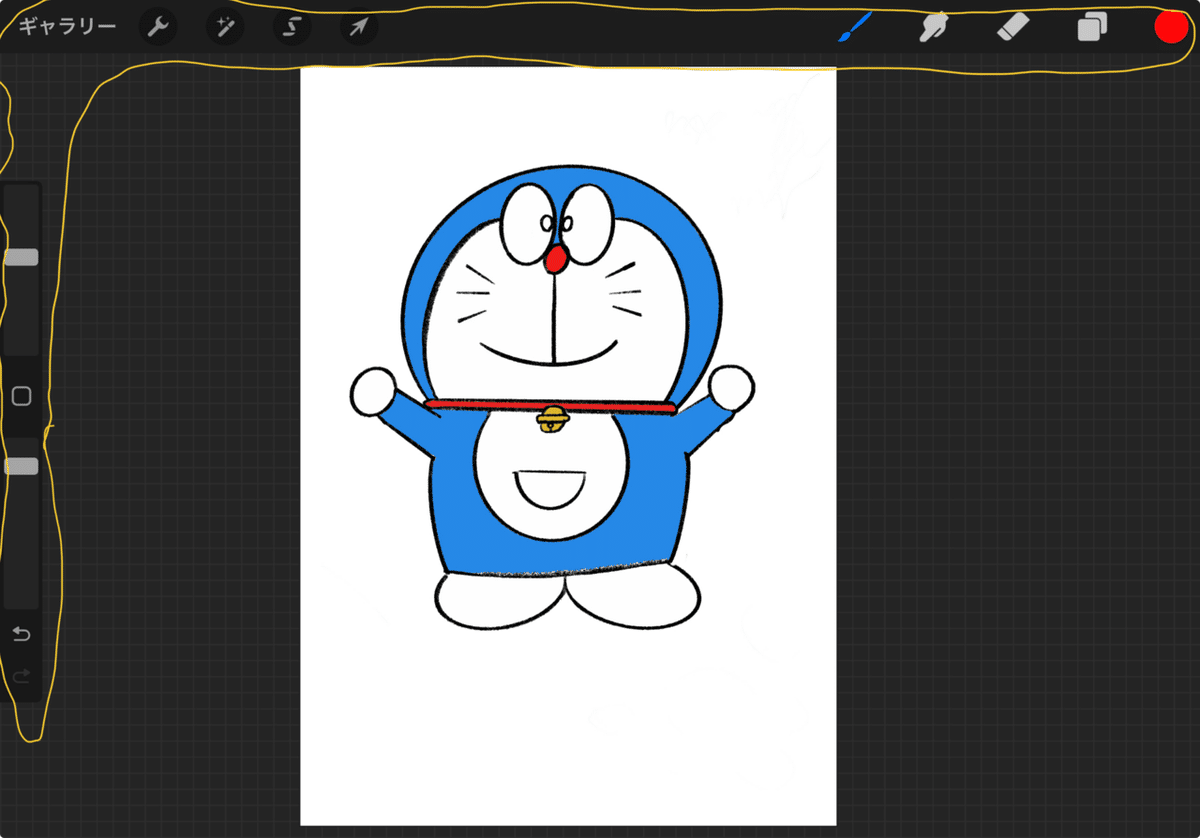
インターフェイスとは上の画像の黄色で囲った部分の機能のことを指します。ギャラリーの横のボタンはそれぞれ、アクション・調整・選択・変形・ペイント・ぼかし・消しゴム・レイヤー・カラーとなっており、ボタンを押すことでその機能詳細に表示でき、自分好みに変更できます。
左の4つが“高度な機能“を扱うボタンで、左の5つが“ペイントツール“になります。これらの機能ひとつひとつも後々簡単に説明できたらなと思っています。
そして左に長細くあるのが“サイドバー“と言うものです。ブラシのサイズや不透明度、さらに修正ボタンがあり、主に空いているもう一方の手で扱います。
この中で自分が使えそうな機能をいくつか紹介します。
スポイト
この機能は自分の描いた絵の中で使った色をもう一度使いたい時に絵から拾ってくる機能です。サイドバーの中央にある正方形の“修正ボタン“をタップすることで画面にスポイトが表示され欲しい色のところまで持っていくことで抽出できます。
可動サイバー
これはサイドバーの位置を調整できるというものです。“修正ボタン“を押したまま画面中央に向けて少しスライドさせそこで上下させることで、サイドバーの位置を上下させることができます。
クイックピンチ
2本指を素早く画面内側にスライドさせることで、画面に合わせて用紙が全体に広がります。
ジェスチャ
指をつかって操作を快適に行う機能です。基本的な動きとして2本の指で操作することで拡大・縮小、回転が可能です。他にも使えそうな機能を紹介します。また今回は自分の画力不足によりレイヤーのジェスチャの解説わありません。全く使い道がわかりません🙇。
3本指を下にスワイプ
こうすることで、画面上にコピー&ペーストなどのメニューを画面に表示させることができます。
4本指でタップ
こうすることで、フルスクリーンにできインターフェイスなども画面外になり見やすくなります。ブラシ一本で作業するときに使えそうです。
高精度のスライダのサイズ変更
サイドバーの2つのスライダ(上が筆の大きさ、下が透明度)において、スライダをタップしたまま横に動かしそこで上下させることでより細かくサイズ、透明度を変更できます。
シングルタッチジェスチャ
iPadの設定から変更できる。画面上に“取り消す”、“やり直す”、“拡大・縮小”、などの機能を常に表示させることができます。今の所なくても使える機能を表示させているだけなので、邪魔です。
最後に
今回は“インターフェイス“と“ジェスチャ“について紹介していきました。ジェスチャにおいては“レイヤー“に関することが多くあり、早くレイヤーを使うぐらいスケールのでかい絵を描きたいなと思えました。いつかその時が来たらレイヤーについても掲載したいです。最後に今回描いたドラ○もんを掲載して終わろうと思います。ここまで読んでただきありがとうございました。
この記事が参加している募集
この記事が気に入ったらサポートをしてみませんか?
